
Lo zoom nel cinema si riferisce alla tecnica di modifica della lunghezza focale di un obiettivo zoom, che consente di modificare la distanza per oggetti diversi durante una ripresa, offrendo più spazi per la narrazione e l'espressione. Lo zoom Dolly, una variante dello zoom, è stato concepito per la prima volta dal fotografo Robert Burks in Vertigo.

Vertigo, girato nel 1958
Nel film, ha fatto in modo che un oggetto rimanesse sullo schermo senza un cambio di dimensione spostando l'obiettivo e zoomando allo stesso tempo. A causa di un effetto prospettico, lo sfondo continuerà a cambiare. Quindi, abbiamo scoperto che le scale nel film si sono trasformate in uno spazio spettrale e abbiamo percepito direttamente le vertigini e la paura verso l'altezza per l'eroe.
Questa tecnica è stata applicata a molti film famosi. Ad esempio, Steven Spielberg ha utilizzato lo zoom dolly in Jaws per mostrare le peggiori paure dell'eroe.

Lo squalo diretto da Steven Spielberg nel 1975
Ora puoi anche ottenere questo effetto magico con i video catturati dai droni attraverso una semplice post-produzione. Oggi parleremo di come ottenere un effetto zoom dolly.

Dolly Zoom Shot con Mavic Pro
In passato, per ottenere uno zoom con il carrello, l'angolo della telecamera doveva essere allontanato dal soggetto mentre l'obiettivo ingrandiva o viceversa. Fortunatamente, i droni DJI sono dotati di un gimbal a tre assi stabile e di una fotocamera con risoluzione 4K HD, che ti consente di realizzare video con zoom dolly attraverso una facile post-produzione.
Procedure
R: Per prima cosa, fai volare un aereo in avanti senza cambiare l'angolazione della telecamera e registra un video. Imposta la risoluzione sul valore massimo. Assicurati che l'aereo stia volando a velocità costante.

B: Importa il video in un software di editing. Prendi Adobe Premiere come esempio. Crea un progetto e una sequenza. (Si consiglia di utilizzare 1080p.)
C: Importa il video nella sequenza e ridimensionalo regolando la scala (fai clic su Controlli effetti, vai su Effetti video, regola Scala in Movimento). Ad esempio, per ridimensionare un video 4K a 1080p, imposta Scala su 50,0.
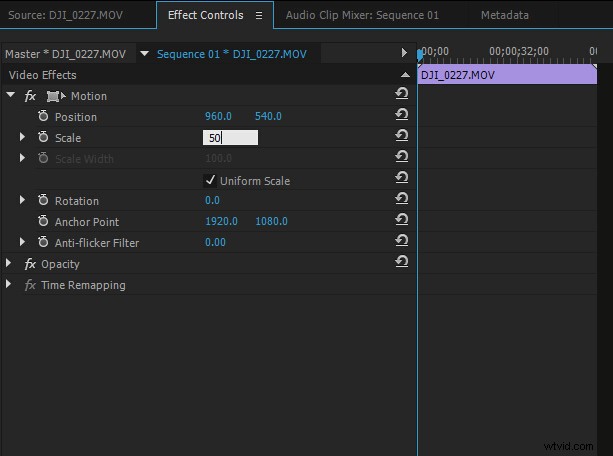
D: In Scala, aggiungi due fotogrammi chiave rispettivamente all'inizio e alla fine del video. Con una scala del 100% all'inizio e una scala del 50% alla fine (scala da 4K a 1080p), è possibile ottenere un doppio effetto di ridimensionamento. (Può essere visualizzato in anteprima.)
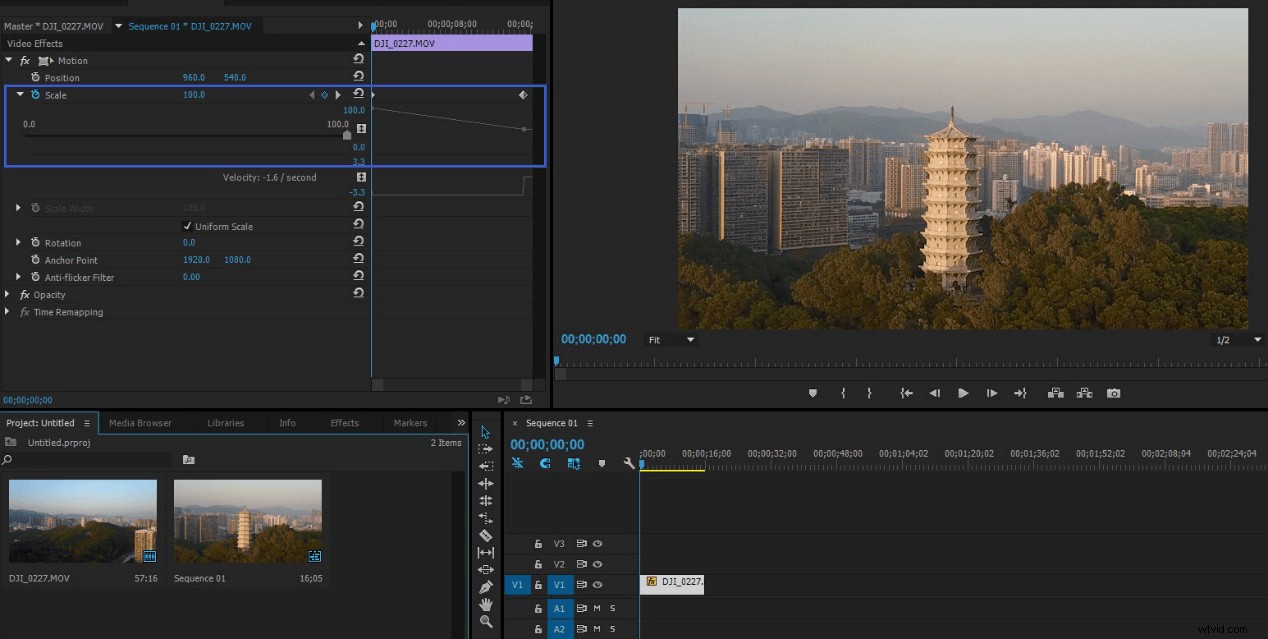
E: Infine, regola la scala della schermata iniziale del video e rendi l'oggetto lo stesso dall'inizio alla fine.

F: Se la fotocamera si muove leggermente durante lo scatto, regola Posizione in Movimento, aggiungi più fotogrammi chiave e regola le coordinate sull'asse X e Y per rendere l'oggetto fermo sullo schermo.
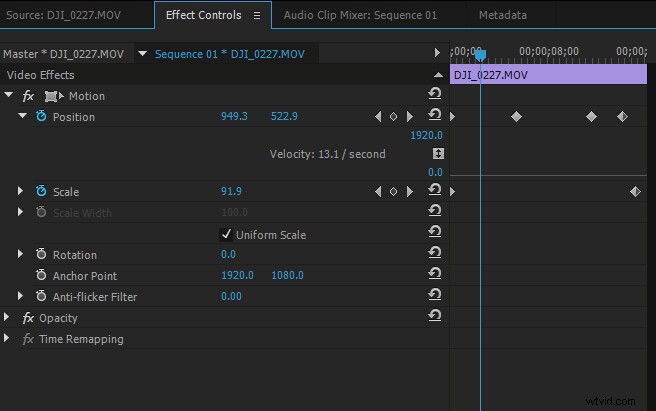
G: Esporta il video.
*Nota che la velocità di scala in post-produzione è relativamente piccola perché la risoluzione massima di un video è 4K. Usa i video time-lapse e puoi produrre un video con una risoluzione più elevata con una frequenza di scala più ampia.
Campioni
Puoi registrare video con zoom dolly non solo con Mavic Pro! Successivamente, ti mostreremo i video acquisiti con altri prodotti DJI.

Registrato con Mavic Pro

Registrato con Phantom 4 Pro

Registrato con Inspire 2

Registrato con Osmo
Ora prendi il tuo drone e vai a prendere dei tuoi video con lo zoom del carrello! Se hai domande o suggerimenti, non esitare a contattarci su Facebook o Twitter.
Potrebbe piacerti anche:
Impostazioni della fotocamera del drone:tutto ciò che devi sapere
Come creare un effetto specchio con i droni
Suggerimenti per la fotografia e la videografia per la tua vacanza sull'isola
Suggerimenti per la fotografia di matrimonio con i droni
Per ulteriori informazioni dal supporto DJI:
Come l'assistenza DJI su Facebook!
Segui l'assistenza DJI su Twitter!
Iscriviti all'assistenza DJI su YouTube!
